Verwijder Mystarting123.com virus (Verwijdering Instructies) - Gratis Handleiding
Mystarting123.com virus Verwijdering Handleiding
Wat is Mystarting123.com-virus?
Redenen om de zoekmachine van Mystarting123.com niet te gebruiken
Mystarting123.com is een pagina die uw vorige startpagina vervangt zonder daarvoor om uw toestemming te vragen. Het programma dat deze browserinstellingen wijzigt, heet een browser-hijacker en behoort tot de categorie van de potentieel ongewenste programma’s (PUP). Dit verdachte en irritante programma stuurt u door naar hxxp:// Mystarting123.com/ telkens als u probeert om iets op te zoekn op het web via de URL-balk van de browser, en opent dan een nieuw tabblad of een nieuw browservenster. De website die door de geïdentificeerde PUP wordt gepromoot, biedt een webzoekservice die gewijzigde zoekresultaten levert. Deze worden meestal gevuld met advertenties die lijken op gewone zoekresultaten, maar door daar op te klikken wordt het slachtoffer meestal verplicht om allerlei websites van derden te bezoeken, en sommige daarvan kunnen heel verdacht zijn. De verscheidenheid aan websites die via die zoekmachine worden geadverteerd, kunnen allerlei verdachte inhoud aanbieden die niet door de ontwikkelaars van de zoekmachine wordt onderschreven.
Het lijkt erop dat de ontwikkelaars van deze hijacker (die waarschijnlijk verwant is aan MyLuckySite123.com, InitialSite123.com, of Mybeginning123.com) totaal niets geven om de veiligheid en privacy van gebruikers, omdat ze zich richten op het verdienen van geld via het betalen-per-klik stelsel. Daarom, als de gebruiker besluit om de beschreven zoekmachine te gebruiken, loopt hij risico op herhaalde en zeer lastige Mystarting123-omleidingen naar externe websites die mogelijk gevaarlijk kunnen zijn. Dergelijke activiteit wordt al snel vervelend; het wordt echter al snel duidelijk dat het niet zo makkelijk is om Mystarting123 op te sporen en te verwijderen. Daarom adviseren we gebruikers meestal om een systeemscan uit te voeren met een fatsoenlijke beveiligingssoftware, omdat het minder tijd kost en soms ook minder zenuwen, in vergelijking met het proberen om deze browser-hijacker handmatig te verwijderen. Wij stellen voor om de software van FortectIntego of Malwarebytes te gebruiken.
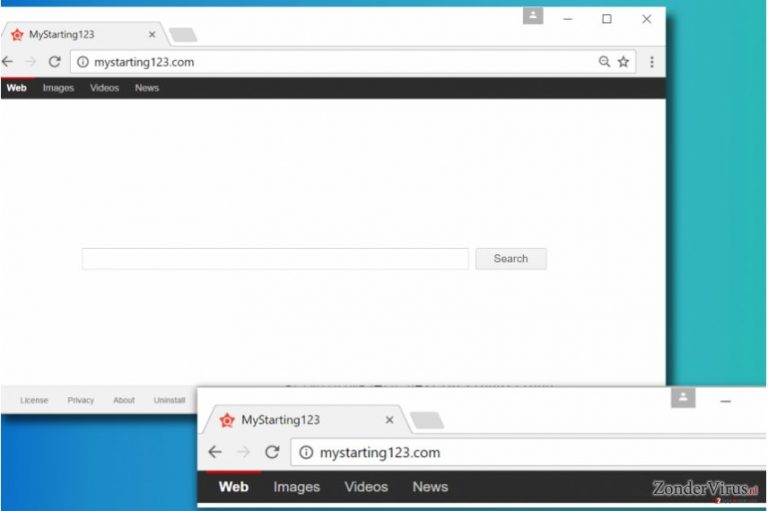
Hoewel het erop lijkt dat de beschreven kaper voornamelijk op Mozilla Firefox en Google Chrome-gebruikers is gericht, kunnen anderen ook worden beïnvloed. Een ander probleem bij het aanhouden van deze browser-hijacker in uw computersysteem is geassocieerd met uw privacy, en u moet de legale documenten die door dze louche zoekmachine worden geleverd, zorgvuldig lezen. We waren geschokt om te ontdekken dat deze browser-extensiesoftware “persoonlijke informatie van online gebruikers op verschillende manieren verzamelt”, bijvoorbeeld wanneer u dergelijke gegevens aanlevert via online-formulieren. De software gebruikt ook cookies, die uw zoekcriteria, browsergeschiedenis en andere kleine maar belangrijke details over uw voorkeuren bijhouden. De verzamelde gegevens worden meestal gebruikt om gerichte advertenties voor u uit te kiezen. Nadat u dit mogelijk ongewenste programma heeft geïnstalleerd, krijgt u mogelijk niet alleen advertenties in uw zoekresultaten, maar ook in pop-ups en banners op websites die u bezoekt. Om dergelijke irritaties te vermijden, moet u beginnen te overwegen om Mystarting123.com te verwijderen.
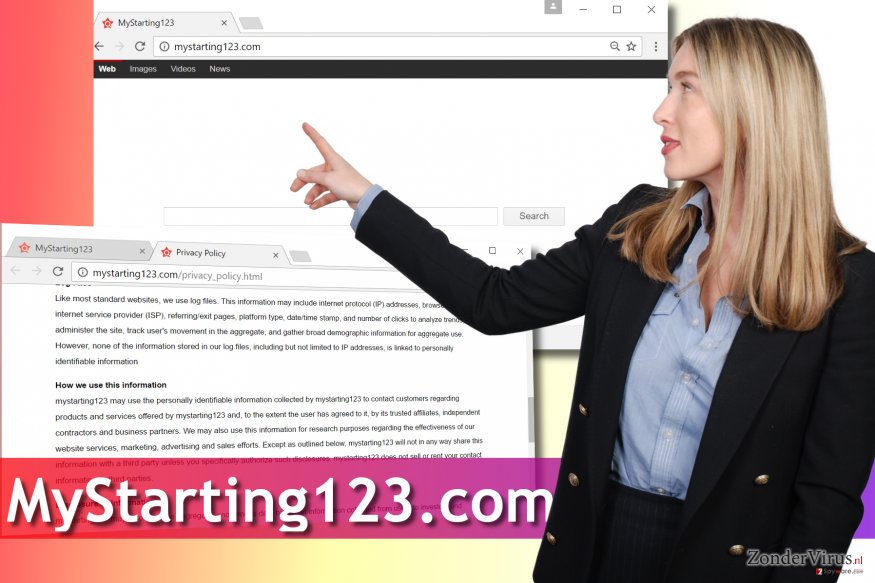
Hoe heb ik deze verdachte applicatie geïnstalleerd?
De meeste PUP’s reizen in een bundel samen met andere gratis programma’s en op deze manier kunnen ze in doelsystemen binnenkomen met de toestemming van de gebruiker, hoewel die daar (meestal) niet van afweet. De gebruiker trapt in de val als men de verklaringen die in de installatie van de installatie van software worden meegeleverd, over het hoofd heeft gezien. Meestal, staan er onder de standaardoptie enkele uitspraken die zeggen dat de gebruiker ermee akkoord is om “aanbevolen” programma’s samen te voegen met het hoofdsoftware. Om dit te weigeren, moet u de ‘Aangepaste’ of ‘Geavanceerde’ optie selecteren en desgewenst het selectievakje naast deze suggesties deselecteren. Het is ook raadzaam om verdachte toepassingen van derden niet te downloaden, ongeacht of het een zelfstandig programma is, het nieuwe tabblad van de browser of de browser-extensie. Irriterende advertentie-ondersteunde programma’s kunnen heel gemakkelijk geïnstalleerd worden, maar het verwijderen ervan kan een erg lastige taak blijken te zijn. Als u de beschreven kaper per ongeluk al heeft geïnstalleerd, volgt u deze instructies op om u ervan te ontdoen.
Efficiënte manieren om Mystarting123.com te verwijderen
Nu u al weet wat het Mystarting123.com-virus is, is het tijd om de verwijderingsopties te bespreken. Mystarting123 kan worden verwijderd met behulp van anti-spyware software, maar als u die niet heeft en ook niet van plan bent om er een aan te schaffen, kunt u uw computervaardigheden testen en het virus handmatig verwijderen. Om deze taak voor u te vergemakkelijken, hebben we een volledige handleiding voorbereid over het verwijderen van Mystarting123.com. De instructies worden hieronder weergegeven.
U kunt schade aangericht door het virus automatisch herstellen met de hulp van een van deze programma's: FortectIntego, SpyHunter 5Combo Cleaner, Malwarebytes. Wij bevelen deze toepassingen aan omdat ze potentieel ongewenste toepassingen en virussen samen met al hun bestanden en gerelateerde registerwaarden detecteren.
Manuele Mystarting123.com virus Verwijdering Handleiding
Verwijderen van Windows
Verwijder elk programma dat zonder uw kennis op uw computer is ingevoerd en geen deel uitmaakt van het besturingssysteem.
Om Mystarting123.com-virus van Windows 10/8 machines te verwijderen, dient u onderstaande stappen te volgen:
- Typ Configuratiescherm in het zoekvak van Windows en druk op Enter of klik op het zoekresultaat.
- Selecteer onder Programma's een programma verwijderen.

- Zoek in de lijst naar vermeldingen die gerelateerd zijn aan Mystarting123.com-virus (of een ander recent geïnstalleerd verdacht programma).
- Klik met de rechtermuisknop op de toepassing en selecteer Verwijderen.
- Als Gebruikersaccountcontrole verschijnt, klikt u op Ja.
- Wacht tot verwijderingsproces is voltooid en klik op OK.

Als je een Windows 7/XP-gebruiker bent, ga je verder met de volgende instructies:
- Klik op Windows Start > Configuratiescherm in het rechterdeelvenster (als je Windows XP-gebruiker bent, klik je op Programma's toevoegen/verwijderen).
- Selecteer in het Configuratiescherm Programma's > Een programma verwijderen.

- Kies de ongewenste toepassing door er eenmaal op te klikken.
- Klik bovenaan op Verwijderen/Wijzigen.
- Kies Ja in het bevestigingsbericht.
- Klik op OK zodra het verwijderingsproces is voltooid.
Verwijder Mystarting123.com van Mac OS X systeem
Verwijder items uit de map Toepassingen:
- Selecteer in de menubalk Ga > Toepassingen.
- Zoek in de map Toepassingen naar alle gerelateerde items.
- Klik op de app en sleep deze naar de Prullenbak (of klik met de rechtermuisknop en kies Verplaats naar prullenbak)

Om een ongewenste app volledig te verwijderen, moet je naar de mappen Applicatie-ondersteuning, LaunchAgents en LaunchDaemons gaan en de relevante bestanden verwijderen:
- Selecteer Ga > Ga naar map.
- Voer /Bibliotheek/Applicatie-ondersteuning in en klik op Go of druk op Enter.
- Zoek in de map Applicatie-ondersteuning naar dubieuze items en verwijder deze.
- Ga nu op dezelfde manier naar de mappen /Bibliotheek/LaunchAgents en /Library/LaunchDaemons en verwijder alle gerelateerde .plist-bestanden.

MS Edge/Chromium Edge resetten
Verwijder ongewenste extensies van MS Edge:
- Selecteer Menu (drie horizontale puntjes rechtsboven in het browservenster) en kies Extensies.
- Kies uit de lijst de extensie en klik op het pictogram Versnelling.
- Klik onderaan op Verwijderen.

Wis cookies en andere browsergegevens:
- Klik op het Menu (drie horizontale puntjes rechtsboven in het browservenster) en selecteer Privacy & beveiliging.
- Kies onder Browsegegevens wissen de optie Kies wat u wilt wissen.
- Selecteer alles (behalve wachtwoorden, hoewel je misschien ook Medialicenties wilt toevoegen, indien van toepassing) en klik op Wissen.

Herstel nieuw tabblad en startpagina instellingen:
- Klik op het menupictogram en kies Instellingen.
- Zoek dan het onderdeel Bij opstarten.
- Klik op Uitschakelen als je een verdacht domein hebt gevonden.
Reset MS Edge als de bovenstaande stappen niet hebben gewerkt:
- Klik op Ctrl + Shift + Esc om Taakbeheer te openen.
- Klik op de pijl Meer details onderin het venster.
- Selecteer het tabblad Details.
- Scroll nu naar beneden en zoek elke vermelding met de naam Microsoft Edge erin. Klik met de rechtermuisknop op elk van hen en selecteer Taak beëindigen om te voorkomen dat MS Edge wordt uitgevoerd.

Indien deze oplossing je niet heeft kunnen helpen, dien je een geavanceerde Edge reset methode te gebruiken. Onthoud dat je een back-up van je gegevens moet maken voordat je verder gaat.
- Zoek naar het volgende op je computer: C:\\Users\\%username%\\AppData\\Local\\Packages\\Microsoft.MicrosoftEdge_8wekyb3d8bbwe.
- Klik op Ctrl + A op je toetsenboard om alle folders te selecteren.
- Klik er met de rechtermuisknop op en kies Verwijderen

- Klik nu met de rechtermuisknop op de knop Start en kies Windows PowerShell (Admin).
- Wanneer het nieuwe venster opent, kopieer en plak dan het volgende commando, en druk op Enter:
Get-AppXPackage -AllUsers -Name Microsoft.MicrosoftEdge | Foreach {Add-AppxPackage -DisableDevelopmentMode -Register “$($_.InstallLocation)\\AppXManifest.xml” -Verbose

Instructies voor Chromium-gebaseerde Edge
Verwijder extensies van MS Edge (Chromium):
- Open Edge en klik op Instellingen > Extensies.
- Wis ongewenste extensies door te klikken op Verwijderen.

Wis cache en site gegevens:
- Klik op Menu en ga naar Instellingen.
- Selecteer Privacy en diensten.
- Kies onder Browsegegevens wissen de optie Kies wat u wilt wissen.
- Kies onder Tijdsbereik Alle tijden.
- Selecteer Nu wissen.

Reset Chromium-gebaseerde MS Edge:
- Klik op Menu en selecteer Instellingen.
- Aan de linkerkant, kies Reset instellingen.
- Selecteer Instellingen herstellen naar de standaardwaarden.
- Bevestig met Reset.

Mozilla Firefox opnieuw instellen
Firefox wordt meestal makkelijk geïnfecteerd, daarom moet u de extensies die er zijn geïnstalleerd, herzien en degene verwijderen die verband houden met het MyStarting123-virus.
Verwijder gevaarlijke extensies:
- Open Mozilla Firefox browser en klik op het Menu (drie horizontale lijnen rechtsboven in het venster).
- Selecteer Add-ons.
- Selecteer hier plugins die gerelateerd zijn aan Mystarting123.com-virus en klik op Verwijderen.

Stel de homepage opnieuw in:
- Klik op drie horizontale lijnen in de rechterbovenhoek om het menu te openen.
- Kies Opties
- Voer onder Home-opties je voorkeurssite in die telkens wordt geopend wanneer je Mozilla Firefox voor het eerst opent.
Wis cookies en sitegegevens:
- Klik op Menu en kies Opties
- Ga naar de sectie Privacy & Veiligheid
- Scroll naar beneden en zoek Cookies en Sitegegevens
- Klik op Gegevens Wissen …
- Selecteer Cookies en Sitegegevens, evenals Gecachte Webinhoud en druk op Wissen

Stel Mozilla Firefox opnieuw in
In het geval Mystarting123.com-virus niet werd verwijderd na het volgen van bovenstaande instructies, dien je Mozilla Firefox opnieuw in te stellen:
- Open Mozilla Firefox browser en klik op het Menu
- Ga naar Help en kies vervolgens Probleemoplossingsinformatie

- Klik onder de sectie Firefox een opfrisbeurt geven op Firefox verversen …
- Zodra de pop-up verschijnt, bevestig je de actie door op Firefox verversen te klikken; dit zou de verwijdering van Mystarting123.com-virus moeten voltooien

Reset Google Chrome
Verwijder elke add-on die zijn weg heeft gevonden naar uw Chrome-browser, zonder dat daar toestemming voor is gevraagd.
Verwijder schadelijke extensies van Google Chrome:
- Open Google Chrome, klik op Menu (drie verticale bolletjes rechts bovenaan) en selecteer Meer hulpprogramma's > Extensies.
- In het nieuw geopende venster zal je alle geïnstalleerde extensies zien. Verwijder alle verdachte plugins door te klikken op Verwijderen.

Wis cache en websitegegevens van Chrome:
- Klik op Menu en vervolgens op Instellingen.
- Selecteer onder Privacy en beveiliging Browsegegevens wissen.
- Selecteer Browsegeschiedenis, Cookies en andere sitegegevens, evenals Cached afbeeldingen en bestanden.
- Klik op Gegevens wissen.

Je homepagina veranderen:
- Klik op Menu en kies Instellingen.
- Zoek naar een verdachte website in het onderdeel Op startup.
- Klik op Open een specifieke of set pagina's en klik op drie puntjes om de optie Verwijderen te vinden.
Reset Google Chrome:
Als bovenstaande werkwijze je niet heeft geholopen, moet je Google Chrome resetten om alle componenten te verwijderen.
- Klik op Menu en kies Instellingen.
- Bij Instellingen scroll je naar beneden en klik je op Geavanceerd.
- Scroll naar beneden en zoek het onderdeel Reset en opschonen.
- Klik nu op Instellingen herstellen naar de oorspronkelijke standaardwaarden.
- Bevestig met Reset instellingen om de verwijdering te voltooien.

Reset Safari
Verwijder ongewenste extensies van Safari:
- Klik op Safari > Voorkeuren
- In het nieuwe venster klik je op Extensies
- Selecteer de ongewenste extensie gerelateerd aan Mystarting123.com-virus en selecteer Verwijderen.

Verwijder cookies en andere websitegegevens van Safari:
- Klik op Safari > Geschiedenis wissen
- In het uitklapmenu onder Wissen, klik je op volledige geschiedenis.
- Bevestig met Geschiedenis wissen.

Reset Safari als bovenstaande stappen je niet hebben geholpen:
- Klik op Safari > Voorkeuren
- Ga naar het tabblad Geavanceerd
- Vink het vakje Toon Ontwikkelingsmenu in de menubalk aan.
- Klik in de menubalk op Ontwikkelen, en selecteer dan Caches legen.

Na het verwijderen van deze potentieel ongewenste toepassing (POT) en het herstellen van al je browsers, raden we je aan de pc te scannen met een betrouwbare anti-spyware. Dit zal je helpen om verlost te worden van de Mystarting123.com register waarden en zal ook alle gerelateerde parasieten of mogelijke malware infecties die zich op je pc bevinden. Hiervoor kan je één van onze best gewaardeerde malware verwijderaars gebruiken: FortectIntego, SpyHunter 5Combo Cleaner of Malwarebytes.
Aanbevolen voor jou
Laat u niet bespioneren door de overheid
De overheid heeft veel problemen met het bijhouden van gebruikersgegevens en het bespioneren van burgers, dus u moet hier rekening mee houden en meer leren over dubieuze informatieverzamelingspraktijken. Vermijd ongewenste tracering door de overheid of spionage door volledig anoniem op het internet te surfen.
U kunt een andere locatie kiezen wanneer u online gaat en toegang krijgen tot eender welk gewenst materiaal, zonder bijzondere inhoudelijke beperkingen. Door gebruik te maken van Private Internet Access VPN, kunt u eenvoudig genieten van een internetverbinding zonder risico's op hacken.
Controleer de informatie die toegankelijk is voor de overheid of elke andere ongewenste partij en surf online zonder bespioneerd te worden. Ook als u niet betrokken bent bij illegale activiteiten of vertrouwen heeft in uw selectie van diensten en platformen, dient u voor uw eigen veiligheid achterdochtig te zijn en voorzorgsmaatregelen te nemen door gebruik te maken van een VPN-dienst.
Back-upbestanden voor later gebruik, in het geval van een malware-aanval
Softwareproblemen als gevolg van malware of direct gegevensverlies door versleuteling kunnen leiden tot problemen met uw apparaat of permanente schade. Als u over goede, actuele back-ups beschikt, kunt u na een dergelijke gebeurtenis gemakkelijk herstellen en weer aan het werk gaan.
Het is van essentieel belang om updates te maken van uw back-ups na eventuele wijzigingen op het apparaat, zodat u terug kunt keren naar het punt waar u aan werkte wanneer malware iets verandert of problemen met het apparaat gegevens- of prestatiecorruptie veroorzaken. Vertrouw op dergelijk gedrag en maak een dagelijkse of wekelijkse back-up van uw bestanden.
Als u beschikt over de vorige versie van elk belangrijk document of project, kunt u frustratie en problemen voorkomen. Het komt goed van pas wanneer malware uit het niets opduikt. Gebruik Data Recovery Pro voor systeemherstel doeleinden.
